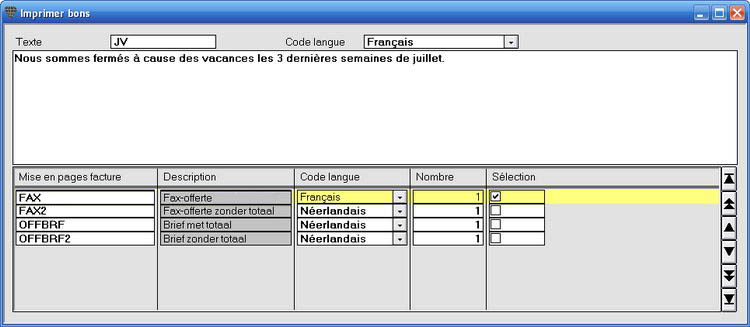Imprimer une offre ou l'envoyer par fax
Menu Ventes, Offres
Les procédure pour imprimer ou envoyer les offres par fax sont identiques. Pour envoyer les offres par fax, votre ordinateur ou serveur doit être pourvu d'un modem et du logiciel de télécopie nécessaire (Briljant Administrator n'est pas un programme de télécopie. Il envoie les documents vers un programme de télécopie).
Procédure
Ouvrez le menu Ventes, Offres.
Créez une nouvelle offre de façon habituelle ou ouvrez une offre existante.
-
Cliquez sur l'icône Exemple d'impression  ou Exemple fax
ou Exemple fax  . La fenêtre Imprimer bons est ouverte.
. La fenêtre Imprimer bons est ouverte.
-
Remplissez si vous le souhaitez, le code du texte par défaut que vous souhaitez ajouter à l'offre dans le champ Texte (F3 pour la liste de recherche).
Vous pouvez également remplir un texte libre, modifier le texte par défaut ou ajouter un texte.
-
Choisissez la mise en pages souhaitée et modifier éventuellement le nombre. Vous pouvez également sélectionner plusieurs mises en pages pour par ex. imprimer et envoyer l'offre par fax.
-
Cliquez à nouveau sur Exemple d'impression ou Exemple fax pour consulter l'exemple d'impression de l'offre. Si la mise en pages vous convient, cliquez sur l'icône Imprimer  ou Envoyer par fax
ou Envoyer par fax  .
.
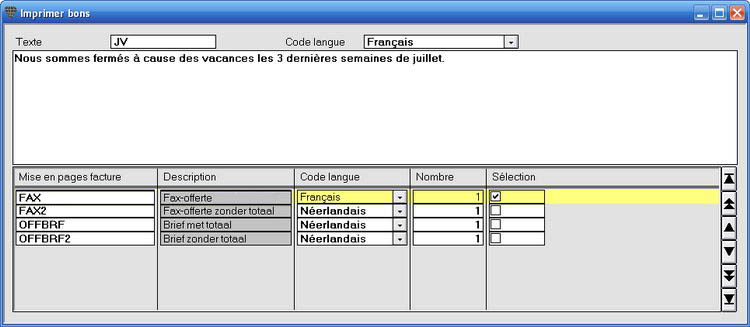
 Textes sur les offres
Textes sur les offres
Les informations confiées aux offres dans la fenêtre Imprimer bons ne sont pas sauvegardées avec l'offre! N'utilisez donc ces textes que pour des informations générales telles que les conditions de paiement, les congés annuels, etc.
Pour ajouter des textes à sauvegarder, par ex. les conditions particulières, voir pour les reprendre dans une ligne d'article.
 Créer des codes de textes
Créer des codes de textes
Vous pouvez remplir toutes sortes de textes fixes avec un code. Créez ces textes par le menu Paramètres, Fichiers de base, onglet Textes. Remplissez les champs Code, Code langue, Type (détermine où ce code texte sera disponible) et le texte. Sauvegardez avec F5.
![]() ou Exemple fax
ou Exemple fax ![]() . La fenêtre Imprimer bons est ouverte.
. La fenêtre Imprimer bons est ouverte.![]() ou Envoyer par fax
ou Envoyer par fax ![]() .
.